Analytischer Hierarchieprozess (AHP) in Excel, Anleitung
In dieser Anleitung wird gezeigt, wie die Entscheidungshilfemethode Multikriterieller Analytischer Hierarchischer Prozess (AHP) verwendet wird und wie die Ergebnisse mit XLSTAT in Excel interpretiert werden.
Was ist der Analytischer Hierarchieprozess (AHP)?
AHP ist eine Entscheidungshilfemethode, die auf einer Kriterienhierisierung basiert. Sie ist besser geeignet, wenn die Kriterienanzahl gering bleibt und der Benutzer die Elemente seines Problems 2 durch 2 bewerten kann. Die in XLSTAT vorgeschlagene AHP-Funktion hat den Vorteil, dass die Anzahl der Kriterien, der Teilkriterien und der Alternativen nicht beschränkt sind und die Teilnahme einer großen Anzahl von Bewertern möglich ist.
Datensatz zur Durchführungn einer AHP-Analyse
Die Daten entsprechen den Parametern eines Entscheidungsproblems beim Kauf eines Neuwagens. Wir haben drei Evaluatoren namens Steeve, Owen und Jack, die an der Entscheidungsfindung mitwirken. Die Kriterien sind Kosten, Sicherheit, Kapazität und Stil des Autos. Das Kriterium Kosten wird in Teilkriterien unterteilt, die sich aus dem Kaufpreis, den Brennstoffkosten, der Wartung und dem Wiederverkauf zusammensetzen. Das Kriterium Kapazität umfasst zwei Teilkriterien, die die Anzahl der Passagiere und die Kapazität der Ladung sind. Sechs Automodelle werden nach allen Kriterien und Teilkriterien bewertet. Die Lösungen des Problems werden als Alternativen bezeichnet. Die Daten sind in einer Tabelle wie folgt gruppiert:
 Das Ziel dieses Tutorials ist es herauszufinden, welches Auto die beste Wahl ist, nach Meinung der drei Bewerter.
Das Ziel dieses Tutorials ist es herauszufinden, welches Auto die beste Wahl ist, nach Meinung der drei Bewerter.
AHP-Analyse mit XLSTAT erstellen
Schritt 1: Generieren des AHP-Designs
Der erste Schritt ist das Erstellen eines Versuchsplans mit dem DHP-Tool. Starten Sie XLSTAT und klicken Sie auf das Menü XLSTAT / Erweiterte Funktionen / Entscheidungshilfe / DHP:
 Das Dialogfeld Designs für AHP-Analysen wird angezeigt.
Das Dialogfeld Designs für AHP-Analysen wird angezeigt.
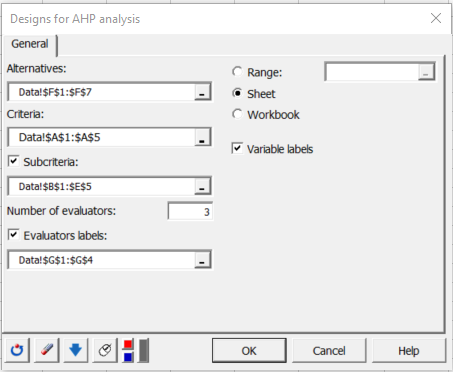
Wählen Sie in der Registerkarte Allgemein im Feld Alternativen die Fahrzeugliste (Datenblatt der Demo-Excel-Datei) aus.
Wählen Sie dann die Spalte aus, die die Kriterien im gleichnamigen Feld enthält, die 4 Teilkriterienspalten im jeweiligen Feld und schließlich die Spalte, die das Feld für die Bewerter-Beschriftung enthält.
Nachdem Sie auf die Schaltfläche OK geklickt haben, wird der Versuchsplan erstellt und in einem neuen Arbeitsblatt namens AHP-Design angezeigt. Die Datenübersichtstabelle, die Saaty-Tabelle und die Anweisungen zum Ausfüllen der Vergleichstabellen des Designs werden im Ausgabeblatt angezeigt.
Die Saaty-Tabelle enthält die Werte, die von den drei Auswertern zum Ausfüllen der Vergleichstabellen verwendet werden. Nachfolgend ein Beispiel für das Ausfüllen der Kriterienvergleichstabelle durch den Bewerter Owen.

Zum Beispiel hat Owen die Kosten im Vergleich zum Stil mit 7 bewertet. Gemäß der Saaty-Skala bedeutet dies, dass die Kosten im Vergleich zum Stilkriterium als sehr wichtig eingestuft werden.
Schritt 2: Führen Sie die AHP-Analyse aus
Wenn alle Tabellen vollständig sind, klicken Sie auf den Menüpunkt XLSTAT / Erweiterte Funktionen / Entscheidungshilfe / AHP, um das Dialogfeld AHP-Methode zu öffnen, oder klicken Sie auf die Schaltfläche Analyse ausführen, die sich unterhalb der Design-Tabelle befindet.
In der Registerkarte Allgemein können Sie eine beliebige Zelle der von XLSTAT generierten DHP-Tabelle auswählen.
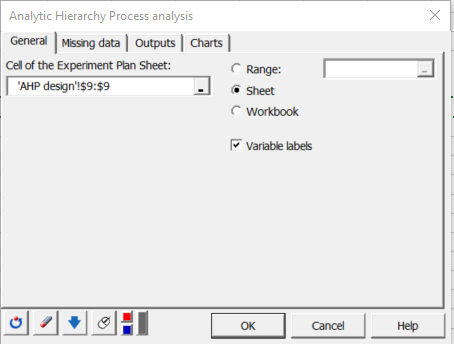
Nachdem Sie auf die Schaltfläche OK geklickt haben, beginnen die Berechnungen und die Ergebnisse werden in einem neuen Blatt namens AHP angezeigt.
Interpretation der Ergebnisse einer AHP-Analyse
Die ersten Ergebnisse sind Tabellen und Diagramme, die die Durchschnittswerte der vom Bewerter erhaltenen Ergebnisse darstellen. Nachstehend sind Tabellen und Diagramme der Ergebnisse aufgeführt, pro Bewerter.
Die Ergebnisse werden durch eine Tabelle mit Kriterien, eine oder mehrere Tabellen mit Teilkriterien und eine Tabelle mit den Alternativen angegeben. Wenn die Option Grafik aktiviert ist, werden die Ergebnisse auch als Balkendiagramme angezeigt.
In diesem Beispiel beeinflusst das Kostenkriterium am meisten die Entscheidungsfindung und insbesondere den Kaufpreis der Teilkriterien.
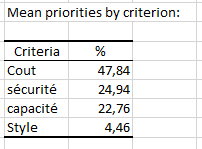
Basierend auf diesen Prioritäten scheint das Auto Element das Problem zu lösen.
 Unter Berücksichtigung aller Kriterien schlagen wir jedoch vor, dass das Auto Odyssey die beste Wahl sein kann (die Gewichte der Kriterien für jedes Automodell aufsummiert).
Unter Berücksichtigung aller Kriterien schlagen wir jedoch vor, dass das Auto Odyssey die beste Wahl sein kann (die Gewichte der Kriterien für jedes Automodell aufsummiert).
Weitere Schritte mit der AHP-Analyse
Die XLSTAT AHP-Funktion bietet die Möglichkeit, die Datenkonsistenz zu testen, indem zwei Parameter berechnet werden: der Kohärenzindex und das Kohärenzverhältnis. Mit diesem Test können Sie die Inkonsistenzen überprüfen, die in den Vergleichstabellen eingegeben werden könnten. Wenn beispielsweise das Kohärenzverhältnis größer als 10% ist, wird empfohlen, die Bewertung der betreffenden Vergleichstabelle zu überprüfen.
War dieser Artikel nützlich?
- Ja
- Nein